Dlaczego moje iMessages są zielone na iPhonie?
Gdy wiadomości wysyłane przez iPhone'a nagle zmieniają kolor z niebieskiego na zielony, możesz się zastanawiać, czy iPhone nie działa nieprawidłowo, czy ktoś inny Cię blokuje. Nie martw się. Ten artykuł szczegółowo przedstawia różnicę między iMessage i SMS. Dowiesz się również, dlaczego Twoje wiadomości są zielone, gdy wysyłasz je na innego iPhone'a i jak naprawić zielone wiadomości iMessages na iPhonie. Teraz przeczytaj i dowiedz się więcej.
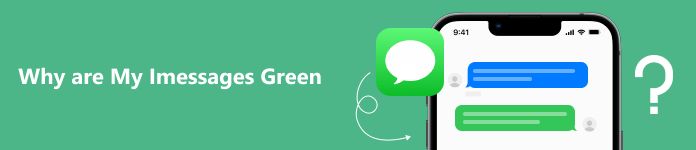
- Część 1. iMessage a SMS
- Część 2. Dlaczego moje iMessages są zielone
- Część 3. Jak naprawić zielone iMessages na iPhonie
- Część 4. Często zadawane pytania dotyczące iPhone'a Green iMessage
Część 1. iMessage a SMS
iMessage działa tylko między urządzeniami z systemem iOS. Jeśli wysyłasz wiadomości z iPhone'a do innego urządzenia z systemem iOS, z którego wysyłasz SMS-y, wiadomość zostanie wysłana przez iMessage. Ale SMS może obsługiwać wysyłanie wiadomości między urządzeniami z systemem iOS i Android. Niezależnie od tego, czy włączysz iMessage na iPhonie, czy nie, wysłana wiadomość musi być SMS-em, jeśli urządzenie, do którego wysyłasz SMS-y lub na iPhone'a, jest urządzeniem z systemem Android.
Zielony tekst iPhone'a kontra niebieski tekst
| Wiadomości | Treść | Kolor | Platforma | Przyłącze | Bezpieczeństwo | Włącz iMessage na iPhonie |
|---|---|---|---|---|---|---|
| iMessage | Teksty i zdjęcia. | Niebieski | iOS | Wi-Fi lub komórkowe sieci danych | Szyfrowane | Włącz iMessage na obu urządzeniach z systemem iOS. |
| SMS | Teksty, zdjęcia i filmy. | Zielony | iOS i Android | Sygnał komórkowy | Nieszyfrowane | Bez wpływu. |
Nawiasem mówiąc, jeśli chcesz dowiedzieć się więcej o wiadomościach, możesz przeczytać różnice między tekstem a iMessage.
Część 2. Dlaczego moje iMessages są zielone
W części 1 możesz zobaczyć różnicę między iMessage a SMS. W tej części możesz dowiedzieć się więcej o tym, dlaczego iMessages zmieniają kolor na zielony?
Zwykle wysyłany przez nas iMessage to niebieski dymek tekstowy. Gdy pojawi się zielona wiadomość tekstowa iPhone'a, co oznacza, że wysyłasz standardową wiadomość SMS, a nie iMessage. Może to być związane z następującymi przyczynami wymienionymi poniżej.
- Telefon odbierający lub wysyłający SMS-y to urządzenie inne niż iOS.
- Nie włączaj iMessage na iPhonie.
- Błędy połączenia sieciowego w telefonach.
- iMessage nie działa na iPhonie.
Część 3. Jak naprawić zielone iMessages na iPhonie
W powyższej części poznałeś przyczyny zielonego tekstu iPhone'a. Jeśli chcesz przywrócić iMessage do normy, możesz wypróbować metody wymienione w tej części.
Metoda 1. Ustawienia domyślne
Jeśli Twoje teksty są zielone podczas wysyłania SMS-ów na inny iPhone, możesz to sprawdzić Ustawienia najpierw na swoim iPhonie.
Otwórz Ustawienia aplikację i dotknij Wiadomości opcja. Jeśli iMessage jest wyłączona na Twoim iPhonie, możesz włączyć ją ponownie. Następnie możesz wysłać wiadomość SMS, aby sprawdzić, czy jest niebieska.
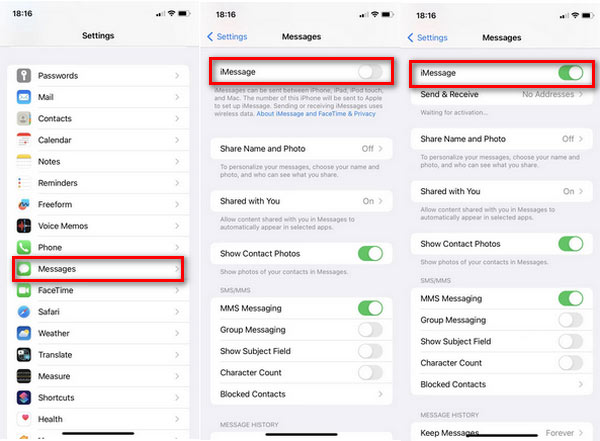
Ale jeśli iPhone, do którego wysyłasz SMS-y, wyłącza iMessage, nadal będziesz widzieć zieloną wiadomość na swoim iPhonie.
Metoda 2. Zrestartować ustawienia sieci
Jeśli Twój iMessage jest włączony, ale połączenie Wi-Fi na Twoim iPhonie jest pule, możesz je wyłączyć i wysyłać wiadomości iMessage, korzystając z komórkowych sieci danych. Jeśli sieć jest nadal słaba, możesz spróbować zresetować ustawienia sieciowe w następujący sposób.
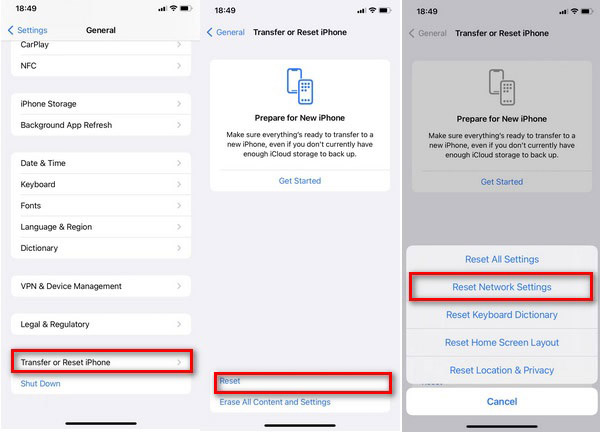
1. Wprowadź Ustawienia app i dotknij Ogólne.
2. Przesuń ekran w dół i stuknij Przenieś lub zresetuj iPhone'a. Następnie dotknij Zresetuj opcja.
3. Następnie musisz wybrać Zresetuj ustawienia sieci i odczekaj kilka sekund. Zresetuje sieć na iPhonie bez utraty bieżącego połączenia danych.
Następnie możesz spróbować wysłać wiadomości do innego iPhone'a z włączonym iMessage, aby sprawdzić kolor wiadomości. Jeśli nadal nie działa, musisz wypróbować inne sposoby.
Metoda 3. Odzyskiwanie systemu iOS
Jeśli masz dobrą sieć, a iMessage jest otwarty na obu urządzeniach z systemem iOS, Twój iPhone nadal wysyła lub odbiera zielone wiadomości tekstowe. Może to oznaczać, że iMessage nie działa na iPhonie z powodu konfliktu oprogramowania lub problemów. Dlatego musisz poszukać profesjonalnego narzędzia do naprawy iMessage, Apeaksoft iOS System Recovery, pomóc Ci. Ten program może pomóc w naprawie iMessage z powrotem do normy. Ponadto obsługuje również rozwiązywanie różnych problemów związanych z systemem iOS, takich jak czarny / żółty / niebieski ekran iPhone'a. Oto kilka konkretnych kroków, aby rozwiązać problem z iMessage.

4,000,000 + Pliki do pobrania
Bardzo łatwa, ale wydajna praca za pomocą kilku kliknięć.
Napraw iMessage lub inne aplikacje, które nie działają na Twoim iPhonie.
Kompatybilny ze wszystkimi rodzajami urządzeń iOS, w tym iPad i iPhone.
Rozwiąż powiązane problemy z systemem iOS za pomocą bezpłatnej szybkiej naprawy i 2 trybów naprawy.
Pobierz ten program do naprawy iPhone'a iMessage i uruchom go na komputerze stacjonarnym. Proszę podłączyć iPhone'a do komputera przez USB. Wejdz do Odzyskiwanie systemu iOS panel i kliknij Rozpocznij w prawym dolnym rogu.
 Krok 2Wybierz Bezpłatną szybką poprawkę
Krok 2Wybierz Bezpłatną szybką poprawkę Gdy to narzędzie do naprawy automatycznie wykryje Twój iPhone, możesz spróbować Darmowa szybka poprawka i poczekaj chwilę, aby rozwiązać problem z urządzeniem.
 Krok 3Ustaw tryb naprawy
Krok 3Ustaw tryb naprawy If Darmowa szybka poprawka nie rozwiąże problemu z iMessage, możesz kliknąć przycisk Napraw, aby przejść do okna trybu. Wybierz jeden z Tryb standardowy i Tryb zaawansowany. Następnie kliknij Potwierdzać aby przejść do następnego okna.
 Krok 4Wybierz oprogramowanie, aby zoptymalizować iPhone'a
Krok 4Wybierz oprogramowanie, aby zoptymalizować iPhone'a Sprawdź swojego iPhone'a Kategoria , Typ, Model na liście rozwijanej. Jeśli informacje są błędne, możesz je zmodyfikować. Następnie wybierz wersję oprogramowania układowego, którą chcesz pobrać.
 Krok 5Pobierz i uruchom oprogramowanie układowe
Krok 5Pobierz i uruchom oprogramowanie układowe Kliknij Do pobrania aby uzyskać oprogramowanie układowe iOS obsługiwane przez oficjalną stronę internetową. Po pomyślnym pobraniu zainstaluj go i kliknij Następna.
 Krok 6Rozwiąż problem z iPhone'em iMessage
Krok 6Rozwiąż problem z iPhone'em iMessage Teraz narzędzie do odzyskiwania zacznie naprawiać problemy z iMessage. Poczekaj chwilę, aby zakończyć proces naprawy. Po naprawieniu Twoje iMessages powrócą do normy na Twoim iPhonie.

Część 4. Często zadawane pytania dotyczące iPhone'a Green iMessage
Pytanie 1. Czy iMessage zmienia kolor na zielony po zablokowaniu?
Tak. Zielony dymek może oznaczać, że ktoś Cię zablokował, zwłaszcza gdy wiadomości zawsze były niebieskie. Gdy dochodzi do blokowania, iMessage wysyła Twoją wiadomość, ale odbiorca nigdy jej nie otrzymuje. Twoje stare wiadomości pozostają niebieskie, ale najnowsze wiadomości, które wysyłasz po tym, jak Cię zablokowali, stają się zielone.
Pytanie 2. Czy iMessage zmienia kolor na zielony, gdy iPhone jest wyłączony?
Tak. Jeśli telefon, na który wysyłasz SMS-y, jest wyłączony, martwy lub ma wyłączony iMessage, Twój iMessage domyślnie wysyła zielone SMS-y.
Pytanie 3. Co się stanie, gdy zablokujesz kogoś na iPhonie, a on do ciebie napisze?
Po zablokowaniu numeru telefonu lub kontaktu wiadomości nie będą dostarczane. A zablokowany kontakt nie może otrzymać powiadomienia, gdy połączenie lub wiadomość zostanie zablokowana.
Podsumowanie
W tym artykule dowiesz się bardzo dobrze, dlaczego twój iPhone iMessages są zielone. Możesz także znaleźć trzy różne sposoby przywracania iMessage do niebieskiego tekstu. Aby szybko wysłać i odebrać zieloną wiadomość tekstową na iPhone'a, gorąco polecamy profesjonalne narzędzie do naprawy iMessages, Apeaksoft iOS System Recovery. Jednym kliknięciem możesz szybko rozwiązać problem z zielonymi tekstami iPhone'a. Jeśli masz inne pytania, zostaw swoje komentarze tutaj.




